ਵਿਸ਼ਾ - ਸੂਚੀ
Microsoft Excel ਵਿੱਚ ਇੱਕ ਵੱਡੀ ਵਰਕਸ਼ੀਟ ਦੇ ਨਾਲ ਕੰਮ ਕਰਦੇ ਸਮੇਂ, ਸਾਨੂੰ Excel ਵਿੱਚ If ਸਟੇਟਮੈਂਟ ਦੀ ਵਰਤੋਂ ਕਰਕੇ ਸੈੱਲਾਂ ਨੂੰ ਹਾਈਲਾਈਟ ਕਰਨ ਦੀ ਲੋੜ ਹੁੰਦੀ ਹੈ। ਤੁਸੀਂ ਸੈੱਲਾਂ ਨੂੰ ਐਕਸਲ ਵਿੱਚ ਉਹਨਾਂ ਦੇ ਮੁੱਲ ਦੇ ਅਧਾਰ ਤੇ ਉਜਾਗਰ ਕਰਨ ਲਈ ਵੱਖ-ਵੱਖ ਤਰੀਕਿਆਂ ਦੀ ਵਰਤੋਂ ਕਰ ਸਕਦੇ ਹੋ । ਕੰਡੀਸ਼ਨਲ ਫਾਰਮੈਟਿੰਗ ਸੈੱਲਾਂ ਨੂੰ ਉਜਾਗਰ ਕਰਨ ਲਈ ਇੱਕ ਸਾਧਨ ਹੈ। ਤੁਸੀਂ ISERROR ਅਤੇ VLOOKUP ਫੰਕਸ਼ਨਾਂ ਦੀ ਵਰਤੋਂ ਵੀ ਕਰ ਸਕਦੇ ਹੋ। ਅੱਜ, ਇਸ ਲੇਖ ਵਿੱਚ, ਅਸੀਂ ਸੱਤ ਤੇਜ਼ ਅਤੇ ਆਸਾਨ ਤਕਨੀਕਾਂ ਨੂੰ ਦੇਖਾਂਗੇ ਜੋ Excel ਸੇਲ ਨੂੰ ਹਾਈਲਾਈਟ ਕਰਦੀਆਂ ਹਨ ਜੇਕਰ ਮੁੱਲ ਇਸ ਤੋਂ ਵੱਧ, ਬਰਾਬਰ, ਇਸ ਤੋਂ ਘੱਟ, ਅਤੇ ਵੱਖਰੀਆਂ ਸਥਿਤੀਆਂ ਵਿੱਚ ਹਨ।
ਪ੍ਰੈਕਟਿਸ ਵਰਕਬੁੱਕ ਡਾਉਨਲੋਡ ਕਰੋ
ਜਦੋਂ ਤੁਸੀਂ ਇਸ ਲੇਖ ਨੂੰ ਪੜ੍ਹ ਰਹੇ ਹੋਵੋ ਤਾਂ ਅਭਿਆਸ ਲਈ ਇਸ ਅਭਿਆਸ ਵਰਕਬੁੱਕ ਨੂੰ ਡਾਉਨਲੋਡ ਕਰੋ।
Cell.xlsx ਨੂੰ ਹਾਈਲਾਈਟ ਕਰੋ<4 ਐਕਸਲ ਵਿੱਚ If ਸਟੇਟਮੈਂਟ ਦੀ ਵਰਤੋਂ ਕਰਕੇ ਸੈੱਲ ਨੂੰ ਹਾਈਲਾਈਟ ਕਰਨ ਦੇ 7 ਤਰੀਕੇ
ਆਓ, ਸਾਡੇ ਕੋਲ ਇੱਕ ਡੇਟਾਸੈਟ ਹੈ ਜਿੱਥੇ ਸੇਲਜ਼ ਪ੍ਰਤੀਨਿਧੀ ਦਾ ਨਾਮ ਅਤੇ ਉਹਨਾਂ ਦਾ ਖੇਤਰ ਅਤੇ ਵੱਖ-ਵੱਖ ਸੇਲਜ਼ਮੈਨਾਂ ਦੁਆਰਾ ਪਹਿਲੀ ਤਿਮਾਹੀ ਦੇ ਵੱਖ-ਵੱਖ ਮਹੀਨਿਆਂ ਵਿੱਚ ਵੇਚੀਆਂ ਗਈਆਂ ਯੂਨਿਟਾਂ ਦੀ ਸੰਖਿਆ ਕ੍ਰਮਵਾਰ B, C, D, E, ਅਤੇ F ਕਾਲਮਾਂ ਵਿੱਚ ਦਿੱਤੀ ਗਈ ਹੈ। . ਹੁਣ ਅਸੀਂ ਸੈੱਲਾਂ ਨੂੰ ਉਹਨਾਂ ਦੇ ਮੁੱਲ ਦੀਆਂ ਵੱਖ-ਵੱਖ ਸਥਿਤੀਆਂ ਦੇ ਅਧਾਰ ਤੇ ਉਜਾਗਰ ਕਰਾਂਗੇ। ਇੱਥੇ ਅੱਜ ਦੇ ਕਾਰਜ ਲਈ ਡੇਟਾਸੈਟ ਦੀ ਇੱਕ ਸੰਖੇਪ ਜਾਣਕਾਰੀ ਹੈ।
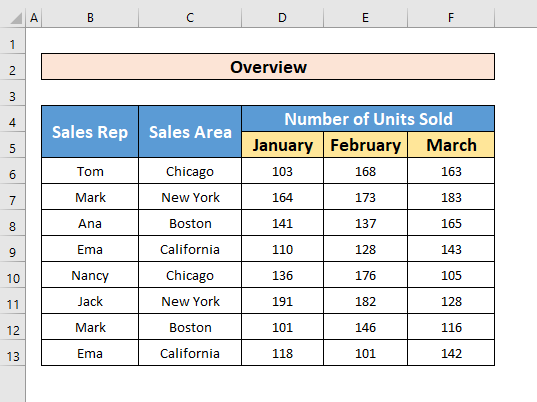
1. ਇਫ ਸਟੇਟਮੈਂਟ
ਕੰਡੀਸ਼ਨਲ ਫਾਰਮੈਟਿੰਗ ਸੈੱਲਾਂ ਨੂੰ ਹਾਈਲਾਈਟ ਕਰਨ ਲਈ ਐਕਸਲ ਵਿੱਚ ਇੱਕ ਮਹੱਤਵਪੂਰਨ ਟੂਲ ਹੈ। ਇਸ ਵਿਧੀ ਵਿੱਚ, ਅਸੀਂ ਸਿਖਾਂਗੇ ਕਿ ਸੈੱਲਾਂ ਦੀ ਵਰਤੋਂ ਕਰਕੇ ਵਿਸਥਾਰ ਵਿੱਚ ਕਿਵੇਂ ਉਜਾਗਰ ਕਰਨਾ ਹੈ ਕੰਡੀਸ਼ਨਲ ਫਾਰਮੈਟਿੰਗ ਟੂਲ।
1.1 ਹਾਈਲਾਈਟ ਸੈੱਲ ਮੁੱਲ ਦੂਜੇ ਸੈੱਲ ਨਾਲੋਂ ਵੱਧ ਹੈ
ਆਓ, ਸਾਡੇ ਡੇਟਾਸੈਟ ਲਈ ਅਸੀਂ ਚਾਹੁੰਦੇ ਹਾਂ ਵਿਕਰੀ ਦਾ ਪਤਾ ਲਗਾਉਣ ਲਈ ਜਿੱਥੇ ਵੇਚੀਆਂ ਗਈਆਂ ਇਕਾਈਆਂ ਦੀ ਸੰਖਿਆ 150 ਤੋਂ ਵੱਧ ਹੈ। ਅਜਿਹਾ ਕਰਨ ਲਈ ਸਾਨੂੰ ਉਹਨਾਂ ਸੈੱਲਾਂ ਨੂੰ ਉਜਾਗਰ ਕਰਨ ਦੀ ਲੋੜ ਹੈ ਜਿਹਨਾਂ ਦਾ ਮੁੱਲ 150 ਤੋਂ ਵੱਧ ਹੈ। ਆਓ ਸਿੱਖਣ ਲਈ ਹੇਠਾਂ ਦਿੱਤੀਆਂ ਹਿਦਾਇਤਾਂ ਦੀ ਪਾਲਣਾ ਕਰੀਏ!
ਪੜਾਅ 1:
- ਪਹਿਲਾਂ, ਉਹਨਾਂ ਸੈੱਲਾਂ ਦੀ ਚੋਣ ਕਰੋ ਜਿਨ੍ਹਾਂ ਦੇ ਮੁੱਲ ਹਨ।
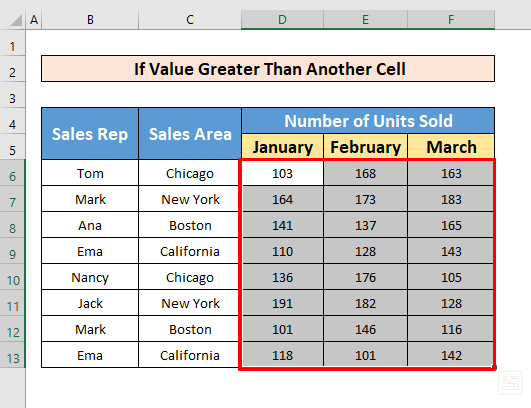
- ਸੈੱਲਾਂ ਦੀ ਚੋਣ ਕਰਨ ਤੋਂ ਬਾਅਦ,
ਹੋਮ → ਸਟਾਈਲ → ਕੰਡੀਸ਼ਨਲ ਫਾਰਮੈਟਿੰਗ → ਹਾਈਲਾਈਟ ਸੈੱਲ ਨਿਯਮ → ਤੋਂ ਵੱਧ 'ਤੇ ਜਾਓ।
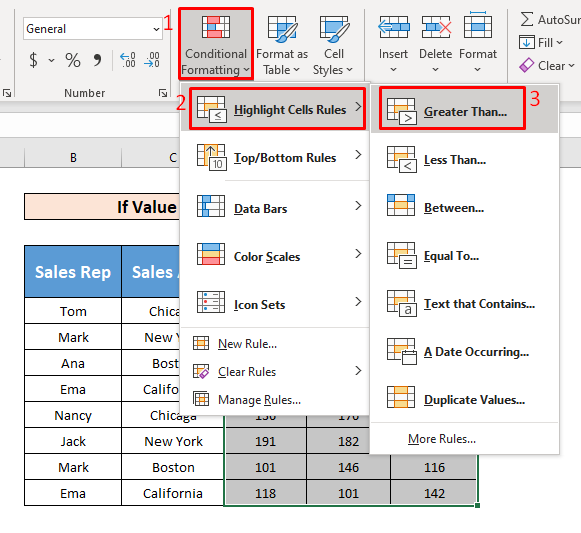
- ਇਸ ਲਈ, ਤੁਹਾਡੇ ਸਾਹਮਣੇ ਗ੍ਰੇਟਰ ਦੈਨ ਨਾਮ ਦੀ ਇੱਕ ਵਿੰਡੋ ਦਿਖਾਈ ਦੇਵੇਗੀ। ਹੁਣ, ਸੈੱਲਾਂ ਨੂੰ ਫਾਰਮੈਟ ਕਰੋ ਜੋ ਬਾਕਸ ਵਿੱਚ 150 ਕੱਟ-ਆਫ ਮੁੱਲ ਦੇ ਰੂਪ ਵਿੱਚ ਸੰਮਿਲਿਤ ਕਰੋ, ਅਤੇ ਦੇ ਨਾਲ ਬਾਕਸ ਵਿੱਚ ਉਹ ਫਾਰਮੈਟਿੰਗ ਸ਼ੈਲੀ ਚੁਣੋ ਜਿਸ ਨਾਲ ਤੁਸੀਂ ਸੈੱਲਾਂ ਨੂੰ ਉਜਾਗਰ ਕਰਨਾ ਚਾਹੁੰਦੇ ਹੋ। ਮੈਂ ਗੂੜ੍ਹੇ ਲਾਲ ਟੈਕਸਟ ਨਾਲ ਹਲਕਾ ਲਾਲ ਭਰੋ ਚੁਣਿਆ ਹੈ ਅੰਤ ਵਿੱਚ ਠੀਕ ਹੈ 'ਤੇ ਕਲਿੱਕ ਕਰੋ।
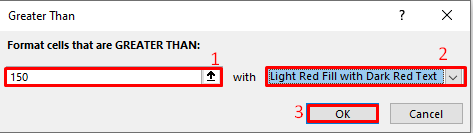
- ਬਾਅਦ ਠੀਕ ਹੈ ਬਾਕਸ 'ਤੇ ਕਲਿੱਕ ਕਰਨ ਨਾਲ, ਤੁਸੀਂ ਉਹਨਾਂ ਸੈੱਲਾਂ ਨੂੰ ਹਾਈਲਾਈਟ ਕਰਨ ਦੇ ਯੋਗ ਹੋਵੋਗੇ ਜਿਨ੍ਹਾਂ ਦਾ ਮੁੱਲ 150 ਤੋਂ ਵੱਧ ਹੈ।
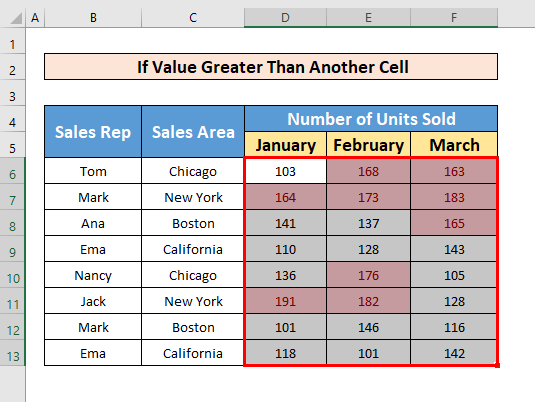
ਤੁਸੀਂ COUNTIF ਫੰਕਸ਼ਨ ਨੂੰ ਲਾਗੂ ਕਰਕੇ ਉਹਨਾਂ ਸੈੱਲਾਂ ਨੂੰ ਵੀ ਹਾਈਲਾਈਟ ਕਰ ਸਕਦੇ ਹੋ ਜਿਹਨਾਂ ਵਿੱਚ ਇਸ ਤੋਂ ਵੱਧ ਹੈ। ਅਜਿਹਾ ਕਰਨ ਲਈ, ਹੇਠਾਂ ਦਿੱਤੇ ਕਦਮ 2 ਦੀ ਪਾਲਣਾ ਕਰੋ।
ਸਟੈਪ 2:
- ਸੈੱਲਾਂ ਨੂੰ ਚੁਣੋ D6 ਤੋਂ F13 , ਅਤੇ ਨਵਾਂ ਨਿਯਮ ਚੁਣਨ ਲਈ ਕੰਡੀਸ਼ਨਲ ਫਾਰਮੈਟਿੰਗ 'ਤੇ ਜਾਓ।
- ਨਵੇਂ 'ਤੇ ਕਲਿੱਕ ਕਰਦੇ ਸਮੇਂਨਿਯਮ ਵਿਕਲਪ, ਨਵਾਂ ਫਾਰਮੈਟਿੰਗ ਨਿਯਮ ਨਾਮ ਦੀ ਇੱਕ ਵਿੰਡੋ ਦਿਖਾਈ ਦਿੰਦੀ ਹੈ। ਸਭ ਤੋਂ ਪਹਿਲਾਂ, ਫਾਰਮੈਟ ਮੁੱਲਾਂ ਨੂੰ ਵਿੱਚੋਂ ਇੱਕ ਨਿਯਮ ਕਿਸਮ ਚੁਣੋ ਤੋਂ ਇਹ ਨਿਰਧਾਰਤ ਕਰਨ ਲਈ ਇੱਕ ਫਾਰਮੂਲੇ ਦੀ ਵਰਤੋਂ ਕਰੋ> ਦੂਜਾ, ਫਾਰਮੈਟ ਮੁੱਲ ਵਿੱਚ COUNTIF ਫੰਕਸ਼ਨ ਟਾਈਪ ਕਰੋ ਜਿੱਥੇ ਇਹ ਫਾਰਮੂਲਾ ਸਹੀ ਹੈ ਬਾਕਸ। COUNTIF ਫੰਕਸ਼ਨ ਹੈ
=COUNTIF(D6, ">170")=1
- ਤੀਜਾ, ਸੈੱਲ ਫਾਰਮੈਟ ਦੇਣ ਲਈ, 'ਤੇ ਕਲਿੱਕ ਕਰੋ ਫਾਰਮੈਟ ਬਾਕਸ।
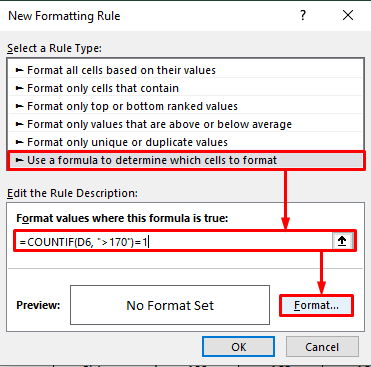
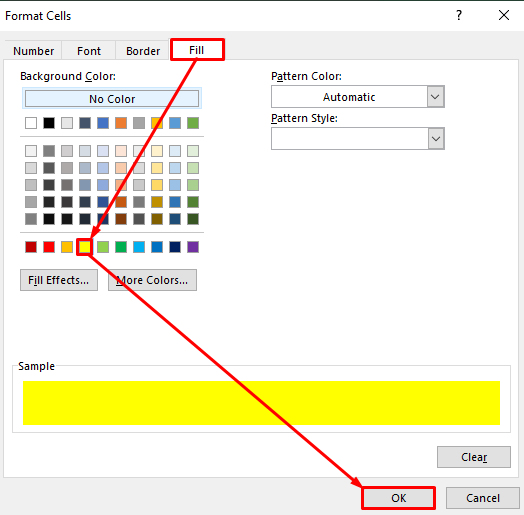
- ਇਸ ਤੋਂ ਬਾਅਦ, ਦੁਬਾਰਾ ਠੀਕ ਹੈ ਦਬਾਓ। 15>
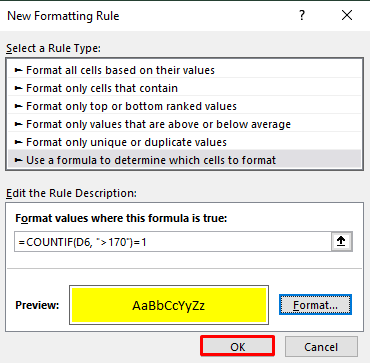
- ਅੰਤ ਵਿੱਚ, ਤੁਸੀਂ COUNTIF ਫੰਕਸ਼ਨ ਦੀ ਵਰਤੋਂ ਕਰਕੇ ਸੈੱਲਾਂ ਨੂੰ ਹਾਈਲਾਈਟ ਕਰੋਗੇ ਜਿਸ ਦੇ ਮੁੱਲ 170 ਤੋਂ ਵੱਧ ਹਨ।
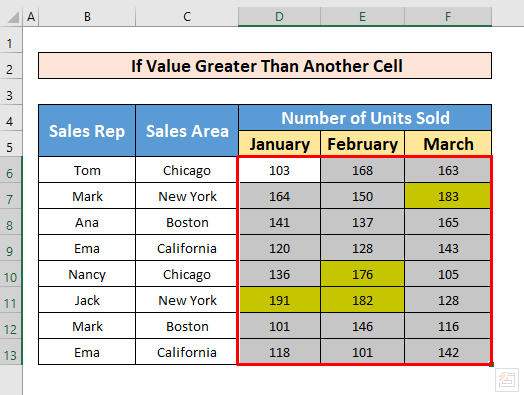
1.2 ਹਾਈਲਾਈਟ ਸੈੱਲ ਜੇ ਮੁੱਲ ਕਿਸੇ ਹੋਰ ਸੈੱਲ ਦੇ ਬਰਾਬਰ ਹੈ
ਸਾਡੇ ਡੇਟਾਸੈਟ ਤੋਂ, ਅਸੀਂ ਉਹਨਾਂ ਸੈੱਲਾਂ ਨੂੰ ਹਾਈਲਾਈਟ ਕਰਾਂਗੇ ਜਿਨ੍ਹਾਂ ਦਾ ਮੁੱਲ 136 ਦੇ ਬਰਾਬਰ ਹੈ। ਅਸੀਂ ਕੰਡੀਸ਼ਨਲ ਫਾਰਮੈਟਿੰਗ ਦੀ ਵਰਤੋਂ ਕਰਕੇ ਅਜਿਹਾ ਕਰ ਸਕਦੇ ਹਾਂ। ਉਹਨਾਂ ਸੈੱਲਾਂ ਨੂੰ ਉਜਾਗਰ ਕਰਨ ਲਈ ਜਿਨ੍ਹਾਂ ਦਾ ਮੁੱਲ 136 ਦੇ ਬਰਾਬਰ ਹੈ, ਹੇਠਾਂ ਦਿੱਤੇ ਕਦਮਾਂ ਦੀ ਪਾਲਣਾ ਕਰੋ।
ਪੜਾਅ:
- ਸਭ ਤੋਂ ਪਹਿਲਾਂ, ਚੁਣੋ ਸੈੱਲ ਐਰੇ D6 ਤੋਂ F13 ਅਤੇ ਫਿਰ, ਆਪਣੀ ਹੋਮ ਟੈਬ ਤੋਂ,
ਹੋਮ → ਸਟਾਈਲ → 'ਤੇ ਜਾਓ ਸ਼ਰਤੀਆ ਫਾਰਮੈਟਿੰਗ → ਹਾਈਲਾਈਟ ਸੈੱਲ ਨਿਯਮ → Equal To
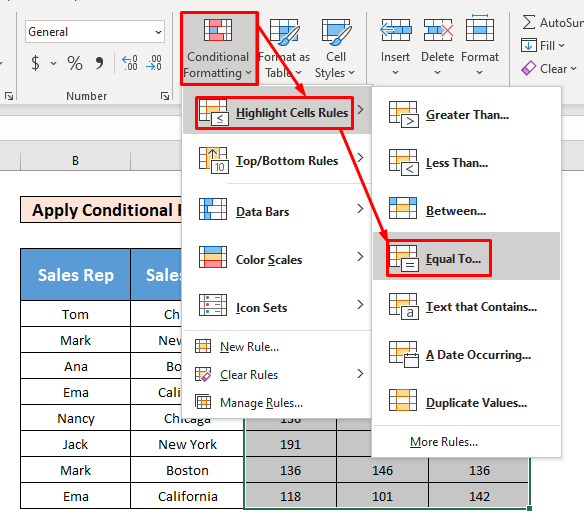
- ਜਦੋਂ ਤੁਸੀਂ Equal To ਦਬਾਓਵਿਕਲਪ, ਇੱਕ Equal To ਵਿੰਡੋ ਆ ਜਾਂਦੀ ਹੈ।
- ਹੁਣ, ਫਾਰਮੈਟ ਸੈੱਲਾਂ ਵਿੱਚ ਜੋ ਬਰਾਬਰ ਹਨ ਬਾਕਸ ਪਾਓ 136 ਕੱਟ- ਔਫ ਵੈਲਯੂ, ਅਤੇ ਵਿੱਚ ਬਾਕਸ ਚੁਣੋ, ਸੈੱਲਾਂ ਨੂੰ ਹਾਈਲਾਈਟ ਕਰਨ ਲਈ ਗੂੜ੍ਹੇ ਹਰੇ ਟੈਕਸਟ ਨਾਲ ਹਰਾ ਭਰੋ । ਅਖੀਰ ਵਿੱਚ ਠੀਕ ਹੈ 'ਤੇ ਕਲਿੱਕ ਕਰੋ।
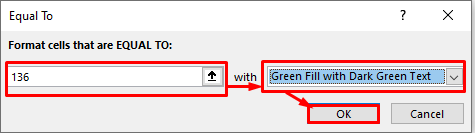
- ਠੀਕ ਹੈ ਬਾਕਸ 'ਤੇ ਕਲਿੱਕ ਕਰਨ ਨਾਲ, ਤੁਸੀਂ ਯੋਗ ਹੋਵੋਗੇ। ਉਹਨਾਂ ਸੈੱਲਾਂ ਨੂੰ ਉਜਾਗਰ ਕਰਨ ਲਈ ਜਿਹਨਾਂ ਦਾ ਮੁੱਲ 136 ਦੇ ਬਰਾਬਰ ਹੈ।
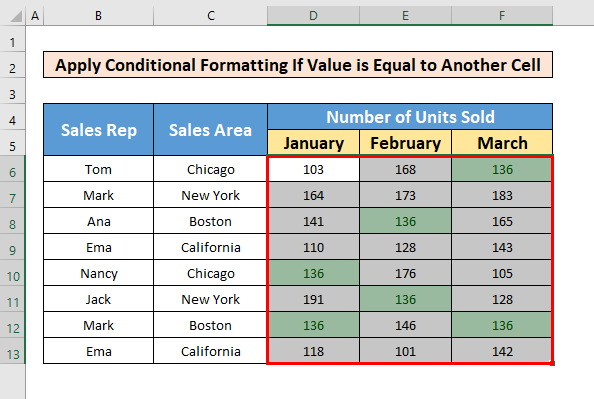
1.3 ਸੈੱਲ ਨੂੰ ਹਾਈਲਾਈਟ ਕਰਨ ਲਈ 1>ਜੇਕਰ ਐਕਸਲ ਵਿੱਚ ਮੁੱਲ ਕਿਸੇ ਹੋਰ ਸੈੱਲ ਤੋਂ ਘੱਟ ਹੈ
ਇੱਥੇ, ਅਸੀਂ ਸਿੱਖਾਂਗੇ ਕਿ ਉਹਨਾਂ ਸੈੱਲਾਂ ਨੂੰ ਕਿਵੇਂ ਹਾਈਲਾਈਟ ਕਰਨਾ ਹੈ ਜਿਨ੍ਹਾਂ ਦਾ ਮੁੱਲ ਇਸ ਤੋਂ ਘੱਟ 125 ਦੀ ਵਰਤੋਂ ਕਰਕੇ ਸ਼ਰਤੀਆ ਫਾਰਮੈਟਿੰਗ। ਉਹਨਾਂ ਸੈੱਲਾਂ ਨੂੰ ਉਜਾਗਰ ਕਰਨ ਲਈ ਜਿਨ੍ਹਾਂ ਦਾ ਮੁੱਲ 125 ਤੋਂ ਘੱਟ ਹੈ, ਕਿਰਪਾ ਕਰਕੇ ਸਿੱਖਣ ਲਈ ਹੇਠਾਂ ਦਿੱਤੀਆਂ ਹਦਾਇਤਾਂ ਦੀ ਪਾਲਣਾ ਕਰੋ!
ਕਦਮ:
- ਪਹਿਲਾਂ, ਸੈੱਲ ਚੁਣੋ D6 ਤੋਂ F13।
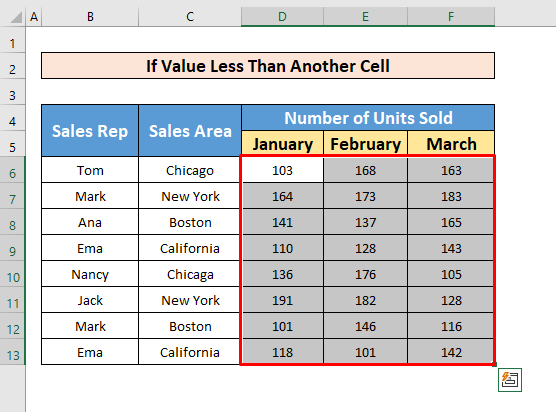
- ਦੂਜਾ, ਆਪਣੇ <1 ਤੋਂ>ਹੋਮ ਟੈਬ , 'ਤੇ ਜਾਓ,
ਹੋਮ → ਸਟਾਈਲ → ਕੰਡੀਸ਼ਨਲ ਫਾਰਮੈਟਿੰਗ → ਹਾਈਲਾਈਟ ਸੈੱਲ ਨਿਯਮ → ਇਸ ਤੋਂ ਘੱਟ
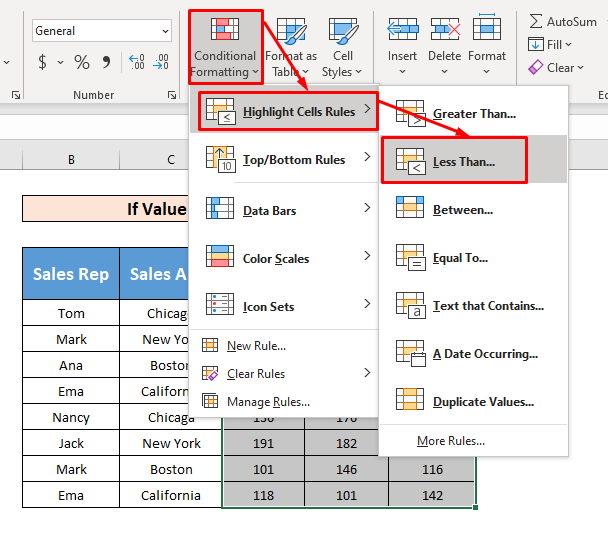
- ਤੀਜਾ, ਉਸ ਤੋਂ ਬਾਅਦ, Les Than ਨਾਮ ਦੀ ਇੱਕ ਵਿੰਡੋ ਦਿਖਾਈ ਦੇਵੇਗੀ। ਹੁਣ, ਫਾਰਮੈਟ ਸੈੱਲਾਂ ਵਿੱਚ ਜੋ ਘੱਟ ਹਨ ਬਾਕਸ ਪਾਓ 125 ਕੱਟ-ਆਫ ਮੁੱਲ ਦੇ ਤੌਰ ਤੇ, ਅਤੇ ਦੇ ਨਾਲ ਬਾਕਸ ਵਿੱਚ ਹਲਕਾ ਲਾਲ ਚੁਣੋ। ਸੈੱਲਾਂ ਨੂੰ ਉਜਾਗਰ ਕਰਨ ਲਈ ਗੂੜ੍ਹੇ ਲਾਲ ਟੈਕਸਟ ਰੰਗ ਨਾਲ ਭਰੋ। ਅਖੀਰ ਵਿੱਚ ਠੀਕ ਹੈ 'ਤੇ ਕਲਿੱਕ ਕਰੋ।
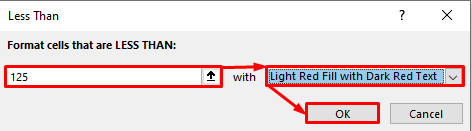
- ਅੰਤ ਵਿੱਚ, ਤੁਸੀਂ ਦੇਖੋਗੇ, ਸੈੱਲ ਜਿਨ੍ਹਾਂ ਦਾ ਮੁੱਲ ਤੋਂ ਘੱਟ ਹੈ। 125 ਹਾਈਲਾਈਟ ਕੀਤੇ ਗਏ ਹਨ।
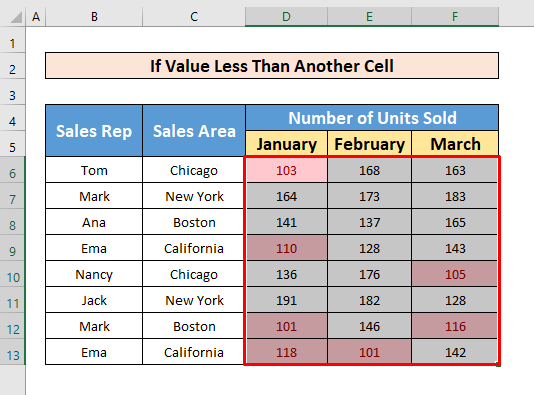
1.4 ਹਾਈਲਾਈਟ ਸੈੱਲ ਜੇਕਰ ਸੈੱਲ C ਐਕਸਲ ਵਿੱਚ ਖਾਸ ਅੱਖਰ ਰੱਖਦਾ ਹੈ
ਇਸ ਉਪ-ਵਿਧੀ ਵਿੱਚ, ਅਸੀਂ ਕੰਡੀਸ਼ਨਲ ਫਾਰਮੈਟਿੰਗ ਦੀ ਵਰਤੋਂ ਕਰਕੇ ਖਾਸ ਅੱਖਰ ਰੱਖਣ ਵਾਲੇ ਸੈੱਲਾਂ ਦਾ ਪਤਾ ਲਗਾਵਾਂਗੇ . ਅਸੀਂ ਇੱਥੇ ਨਿਊਯਾਰਕ ਨੂੰ ਖਾਸ ਅੱਖਰਾਂ ਦੇ ਰੂਪ ਵਿੱਚ ਉਜਾਗਰ ਕਰਾਂਗੇ। ਆਓ ਸਿੱਖਣ ਲਈ ਹੇਠਾਂ ਦਿੱਤੇ ਕਦਮਾਂ ਦੀ ਪਾਲਣਾ ਕਰੀਏ!
ਪੜਾਅ:
- ਪਹਿਲਾਂ, ਅਸੀਂ ਸੈੱਲਾਂ ਨੂੰ ਚੁਣਦੇ ਹਾਂ B6 ਤੋਂ F13 ਨਿਊਯਾਰਕ
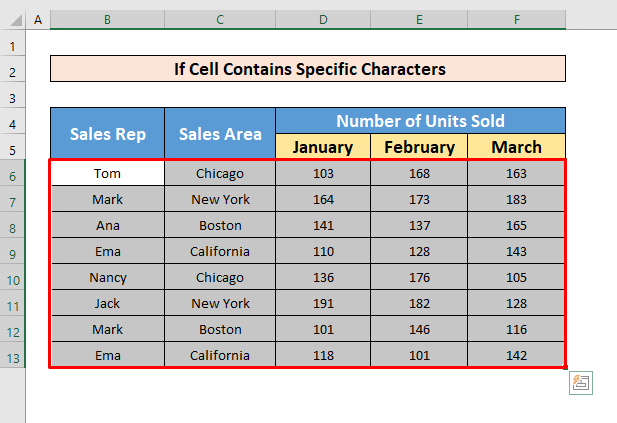
- ਇਸ ਲਈ, ਤੁਹਾਡੇ ਹੋਮ ਟੈਬ ਤੋਂ,
ਹੋਮ → ਸਟਾਈਲ → ਕੰਡੀਸ਼ਨਲ ਫਾਰਮੈਟਿੰਗ → ਹਾਈਲਾਈਟ ਸੈੱਲ ਨਿਯਮ → ਟੈਕਸਟ ਜਿਸ ਵਿੱਚ ਸ਼ਾਮਲ ਹਨ
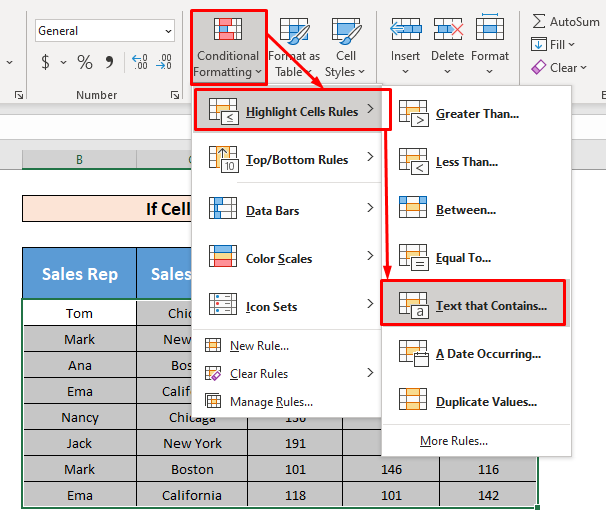
- 'ਤੇ ਜਾਓ ਉਸ ਤੋਂ ਬਾਅਦ, ਇੱਕ ਟੈਕਸਟ ਜਿਸ ਵਿੱਚ ਵਿੰਡੋ ਆ ਜਾਵੇਗੀ। ਹੁਣ, ਫਾਰਮੈਟ ਸੈੱਲਾਂ ਵਿੱਚ ਜਿਸ ਵਿੱਚ ਟੈਕਸਟ ਹੈ ਬਾਕਸ ਸੰਮਿਲਿਤ ਕਰੋ ਨਿਊਯਾਰਕ ਖਾਸ ਅੱਖਰ ਵਜੋਂ, ਅਤੇ ਦੇ ਨਾਲ ਬਾਕਸ ਵਿੱਚ ਉਹ ਫਾਰਮੈਟਿੰਗ ਸ਼ੈਲੀ ਚੁਣੋ ਜਿਸ ਨਾਲ ਤੁਸੀਂ ਚਾਹੁੰਦੇ ਹੋ। ਸੈੱਲਾਂ ਨੂੰ ਉਜਾਗਰ ਕਰਨ ਲਈ. ਮੈਂ ਗੂੜ੍ਹੇ ਲਾਲ ਟੈਕਸਟ ਨਾਲ ਹਲਕਾ ਲਾਲ ਭਰੋ ਚੁਣਿਆ ਹੈ ਅੰਤ ਵਿੱਚ ਠੀਕ ਹੈ 'ਤੇ ਕਲਿੱਕ ਕਰੋ।
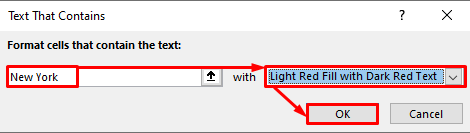
- ਬਾਅਦ ਉਪਰੋਕਤ ਪ੍ਰਕਿਰਿਆ ਨੂੰ ਪੂਰਾ ਕਰਨ ਨਾਲ, ਤੁਸੀਂ ਉਹਨਾਂ ਸੈੱਲਾਂ ਨੂੰ ਹਾਈਲਾਈਟ ਕਰਨ ਦੇ ਯੋਗ ਹੋਵੋਗੇ ਜਿਹਨਾਂ ਵਿੱਚ ਨਿਊਯਾਰਕ ਸਾਡੇ ਡੇਟਾਸੈਟ ਤੋਂ ਖਾਸ ਅੱਖਰ ਹਨ।
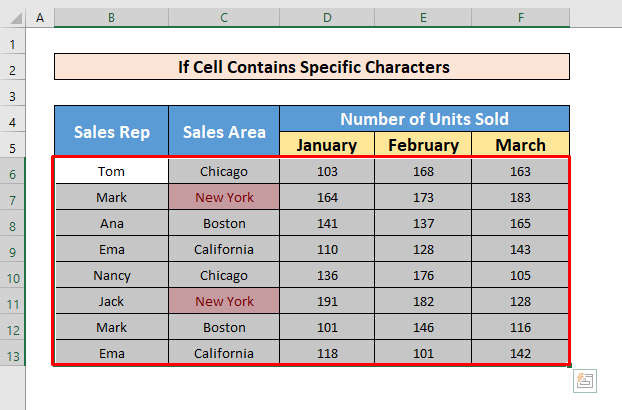
1.5 ਸੈਲ ਹਾਈਲਾਈਟ ਕਰੋ ਜੇਕਰ ਸੈੱਲ ਵਿੱਚ ਡੁਪਲੀਕੇਟ ਜਾਂ ਵਿਲੱਖਣ ਮੁੱਲ ਹੈ
ਤੁਸੀਂ ਡੁਪਲੀਕੇਟ ਮੁੱਲਾਂ ਜਾਂ ਵਿਲੱਖਣ ਮੁੱਲ ਵਾਲੇ ਸੈੱਲਾਂ ਨੂੰ ਹਾਈਲਾਈਟ ਕਰਨ ਲਈ ਸ਼ਰਤੀਆ ਫਾਰਮੈਟਿੰਗ ਦੀ ਵਰਤੋਂ ਵੀ ਕਰ ਸਕਦੇ ਹੋ। ਅਜਿਹਾ ਕਰਨ ਲਈ, ਕਿਰਪਾ ਕਰਕੇ ਨਿਰਦੇਸ਼ਾਂ ਦੀ ਪਾਲਣਾ ਕਰੋਹੇਠਾਂ।
ਪੜਾਅ:
- ਪਹਿਲਾਂ, ਆਪਣਾ ਪੂਰਾ ਡੇਟਾਸੈਟ ਚੁਣੋ। ਫਿਰ, ਆਪਣੀ ਹੋਮ ਟੈਬ ਤੋਂ,
ਹੋਮ → ਸਟਾਈਲ → ਕੰਡੀਸ਼ਨਲ ਫਾਰਮੈਟਿੰਗ → ਹਾਈਲਾਈਟ ਸੈੱਲ ਨਿਯਮ → ਡੁਪਲੀਕੇਟ ਵੈਲਯੂਜ਼
'ਤੇ ਜਾਓ। 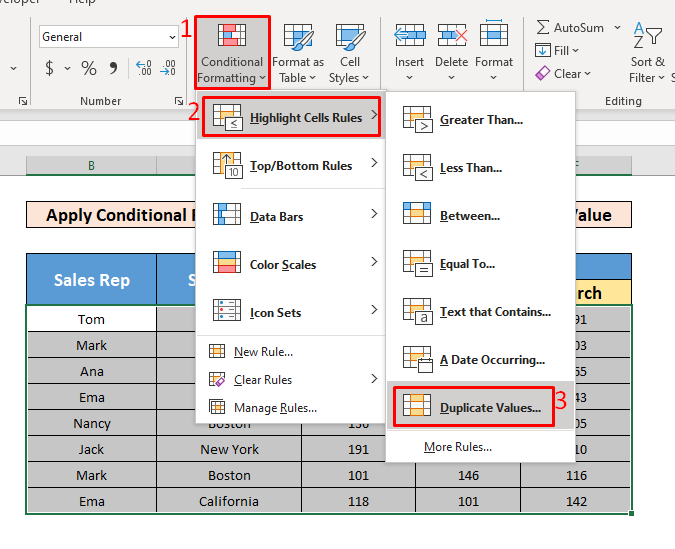
- ਉਸ ਤੋਂ ਬਾਅਦ ਬਾਕਸ ਵਿੱਚੋਂ ਡੁਪਲੀਕੇਟ ਚੁਣੋ ਸੈੱਲਾਂ ਨੂੰ ਫਾਰਮੈਟ ਕਰੋ ਜਿਸ ਵਿੱਚ ਹਨ ਅਤੇ ਫਿਰ ਗੂੜ੍ਹੇ ਲਾਲ ਟੈਕਸਟ ਨਾਲ ਹਲਕਾ ਲਾਲ ਭਰੋ<2 ਚੁਣੋ।> ਨਾਲ ਦੇ ਮੁੱਲਾਂ ਵਿੱਚ ਫਾਰਮੈਟਿੰਗ ਸ਼ੈਲੀ ਲਈ, ਅੰਤ ਵਿੱਚ, ਦਬਾਓ ਠੀਕ ਹੈ।
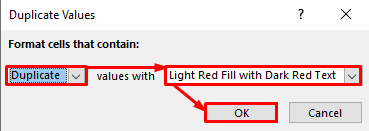
- ਇਸ ਲਈ , ਤੁਹਾਨੂੰ ਆਪਣਾ ਲੋੜੀਦਾ ਆਉਟਪੁੱਟ ਮਿਲੇਗਾ ਜੋ ਹੇਠਾਂ ਦਿੱਤਾ ਗਿਆ ਸਕਰੀਨਸ਼ਾਟ ਹੈ।
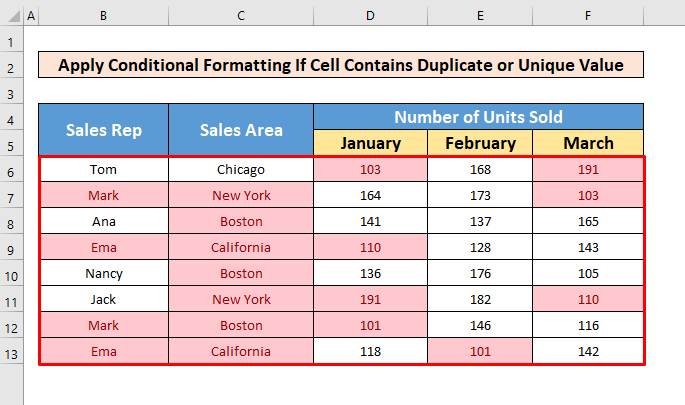
1.6 ਸੈਲ ਹਾਈਲਾਈਟ ਜੇਕਰ ਸੈੱਲ ਦਾ ਕੋਈ ਮੁੱਲ ਨਹੀਂ ਹੈ। Excel ਵਿੱਚ
ਮੰਨ ਲਓ ਕਿ ਸਾਡੇ ਡੇਟਾਸੈਟ ਵਿੱਚ ਕੁਝ ਖਾਲੀ ਸੈੱਲ ਹਨ ਅਤੇ ਅਸੀਂ ਉਹਨਾਂ ਸੈੱਲਾਂ ਦਾ ਪਤਾ ਲਗਾਉਣਾ ਚਾਹੁੰਦੇ ਹਾਂ ਜਿਨ੍ਹਾਂ ਵਿੱਚ ਇਹ ਖਾਲੀ ਸੈੱਲ ਹਨ। ਖਾਲੀ ਸੈੱਲਾਂ ਨੂੰ ਉਜਾਗਰ ਕਰਨ ਲਈ ਹੇਠਾਂ ਦਿੱਤੇ ਕਦਮਾਂ ਦੀ ਪਾਲਣਾ ਕਰੋ।
ਪੜਾਅ 1:
- ਸਭ ਤੋਂ ਪਹਿਲਾਂ, ਸੈੱਲ B6 ਤੋਂ <1 ਚੁਣੋ।>F13 ਸਾਡੇ ਡੇਟਾਸੈਟ ਤੋਂ ਅਤੇ ਫਿਰ,
ਹੋਮ → ਕੰਡੀਸ਼ਨਲ ਫਾਰਮੈਟਿੰਗ → ਨਵਾਂ ਨਿਯਮ
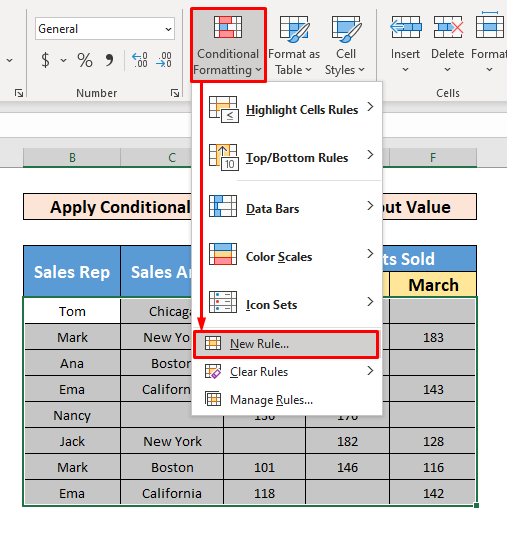
- 'ਤੇ ਜਾਓ।
- ਨਵਾਂ ਨਿਯਮ ਵਿਕਲਪ 'ਤੇ ਕਲਿੱਕ ਕਰਨ ਲਈ, ਨਤੀਜੇ ਵਜੋਂ, ਨਵਾਂ ਫਾਰਮੈਟਿੰਗ ਨਿਯਮ ਵਿੰਡੋ ਦਿਖਾਈ ਦੇਵੇਗੀ। ਸਭ ਤੋਂ ਪਹਿਲਾਂ, ਇੱਕ ਨਿਯਮ ਦੀ ਕਿਸਮ ਚੁਣੋ ਤੋਂ ਸਿਰਫ਼ ਸੈੱਲਾਂ ਨੂੰ ਫਾਰਮੈਟ ਕਰੋ ਜਿਸ ਵਿੱਚ ਸ਼ਾਮਲ ਹਨ। ਦੂਜਾ, ਸਿਰਫ਼ ਸੈੱਲਾਂ ਨੂੰ ਨਾਲ ਫਾਰਮੈਟ ਕਰੋ ਤੋਂ ਖਾਲੀ ਥਾਂਵਾਂ ਚੁਣੋ।
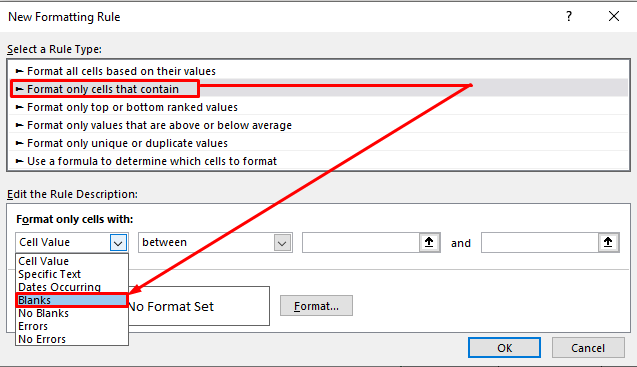
ਸਟੈਪ 2:
- ਹੁਣ, ਫਾਰਮੈਟ ਬਾਕਸ ਨੂੰ ਦਬਾਓ।
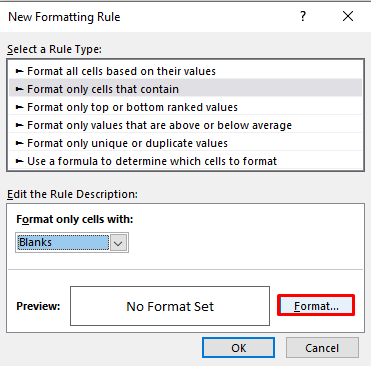
- ਉਸ ਤੋਂ ਬਾਅਦ, ਇੱਕ ਫਾਰਮੈਟ ਸੈੱਲ ਵਿੰਡੋ ਦਿਖਾਈ ਦੇਵੇਗੀ।ਤੁਹਾਡੇ ਸਾਹਮਣੇ।
- ਫਾਰਮੈਟ ਸੈੱਲ ਵਿੰਡੋ ਤੋਂ, ਫਿਲ ਵਿਕਲਪ 'ਤੇ ਜਾਓ ਅਤੇ ਬੈਕਗ੍ਰਾਊਂਡ ਕਲਰ ਤੋਂ ਇੱਕ ਰੰਗ ਚੁਣੋ। ਬੈਕਗ੍ਰਾਊਂਡ ਕਲਰ ਵਿਕਲਪ ਤੋਂ ਲਾਲ । ਅੰਤ ਵਿੱਚ, ਠੀਕ ਹੈ ਦਬਾਓ।
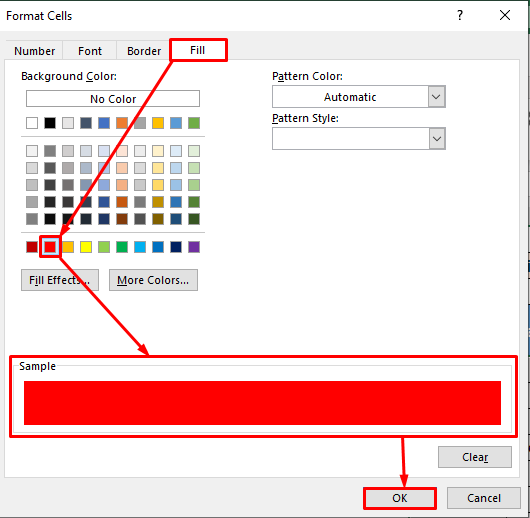
- ਠੀਕ ਹੈ ਬਾਕਸ 'ਤੇ ਕਲਿੱਕ ਕਰਦੇ ਸਮੇਂ, ਅਸੀਂ ਨਵੀਂ ਫਾਰਮੈਟਿੰਗ ਨਾਮਕ ਵਿੰਡੋ 'ਤੇ ਵਾਪਸ ਜਾਵਾਂਗੇ। ਨਿਯਮ, ਅਤੇ ਉਸ ਵਿੰਡੋ ਤੋਂ ਦੁਬਾਰਾ ਠੀਕ ਹੈ ਦਬਾਓ।
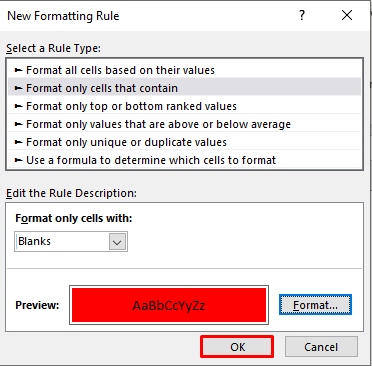
- ਉਪਰੋਕਤ ਪ੍ਰਕਿਰਿਆ ਨੂੰ ਪੂਰਾ ਕਰਨ ਤੋਂ ਬਾਅਦ, ਤੁਸੀਂ ਯੋਗ ਹੋਵੋਗੇ। ਬਿਨਾਂ ਮੁੱਲ ਦੇ ਸੈੱਲਾਂ ਨੂੰ ਹਾਈਲਾਈਟ ਕਰਨ ਲਈ।
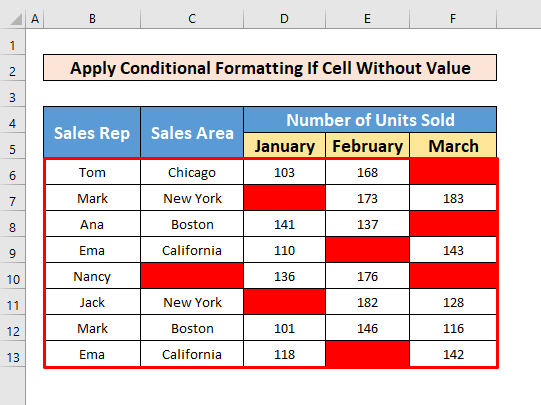
ਹੋਰ ਪੜ੍ਹੋ: ਐਕਸਲ ਵਿੱਚ ਸੈੱਲ ਨੂੰ ਕਿਵੇਂ ਹਾਈਲਾਈਟ ਕਰਨਾ ਹੈ (5 ਢੰਗ)
ਸਮਾਨ ਰੀਡਿੰਗਾਂ:
- ਐਕਸਲ (6 ਢੰਗਾਂ) ਵਿੱਚ ਪ੍ਰਤੀਸ਼ਤ ਦੇ ਅਧਾਰ ਤੇ ਰੰਗ ਨਾਲ ਸੈੱਲ ਕਿਵੇਂ ਭਰੀਏ
- ਕਿਵੇਂ ਐਕਸਲ ਵਿੱਚ ਇੱਕ ਕਾਲਮ ਨੂੰ ਹਾਈਲਾਈਟ ਕਰਨ ਲਈ (3 ਢੰਗ)
- ਵੀਬੀਏ ਐਕਸਲ ਵਿੱਚ ਮੁੱਲ ਦੇ ਅਧਾਰ ਤੇ ਸੈੱਲ ਦਾ ਰੰਗ ਬਦਲਣ ਲਈ (3 ਆਸਾਨ ਉਦਾਹਰਨਾਂ)
- ਕਿਵੇਂ ਐਕਸਲ ਵਿੱਚ ਉੱਪਰ ਤੋਂ ਹੇਠਾਂ ਤੱਕ ਹਾਈਲਾਈਟ ਕਰਨ ਲਈ (5 ਢੰਗ)
- ਐਕਸਲ ਵਿੱਚ ਇੱਕ ਕਤਾਰ ਨੂੰ ਕਿਵੇਂ ਹਾਈਲਾਈਟ ਕਰਨਾ ਹੈ (5 ਤੇਜ਼ ਢੰਗ)
2। If Statement
ਨਾਲ ਸੈੱਲ ਨੂੰ ਹਾਈਲਾਈਟ ਕਰਨ ਲਈ ISERROR ਅਤੇ VLOOKUP ਫੰਕਸ਼ਨਾਂ ਨੂੰ ਕਰੋ ਇਸ ਵਿਧੀ ਵਿੱਚ, ਅਸੀਂ ਸੈੱਲਾਂ ਨੂੰ ਹਾਈਲਾਈਟ ਕਰਨ ਲਈ ISERROR ਅਤੇ VLOOKUP ਫੰਕਸ਼ਨਾਂ ਨੂੰ ਲਾਗੂ ਕਰਾਂਗੇ। ਮੰਨ ਲਓ, ਸਾਡੇ ਕੋਲ ਇੱਕ ਡੇਟਾਸੈਟ ਹੈ ਜਿੱਥੇ ਕੁਝ ਮਨਮਾਨੇ ਨਾਮ ਦਿੱਤੇ ਗਏ ਹਨ। ਅਸੀਂ ਕਾਲਮ B ਵਿੱਚ ਨਾਮ ਨੂੰ ਹਾਈਲਾਈਟ ਕਰਦੇ ਹਾਂ ਜੋ ਕਿ ਕਾਲਮ C ਦੇ ਸਮਾਨ ਹਨ। ਆਓ ਹੇਠਾਂ ਦਿੱਤੀਆਂ ਹਿਦਾਇਤਾਂ ਦੀ ਪਾਲਣਾ ਕਰੀਏ।
ਕਦਮ1:
- ਪਹਿਲਾਂ, ਸੈੱਲ ਚੁਣੋ B5 ਤੋਂ B14 ।
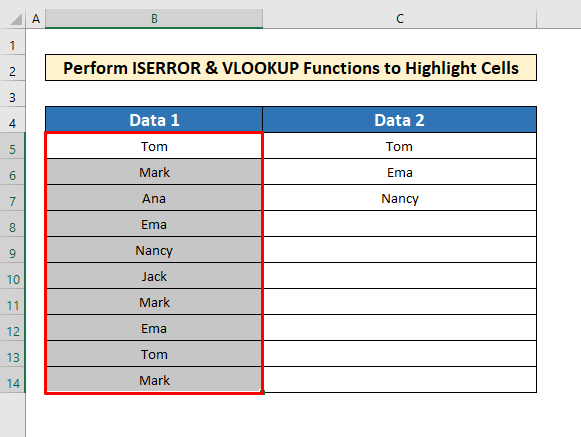
- ਹੁਣ, ਆਪਣੀ ਹੋਮ ਟੈਬ ਤੋਂ, ਤੇ ਜਾਓ,
ਹੋਮ → ਕੰਡੀਸ਼ਨਲ ਫਾਰਮੈਟਿੰਗ → ਨਵਾਂ ਨਿਯਮ
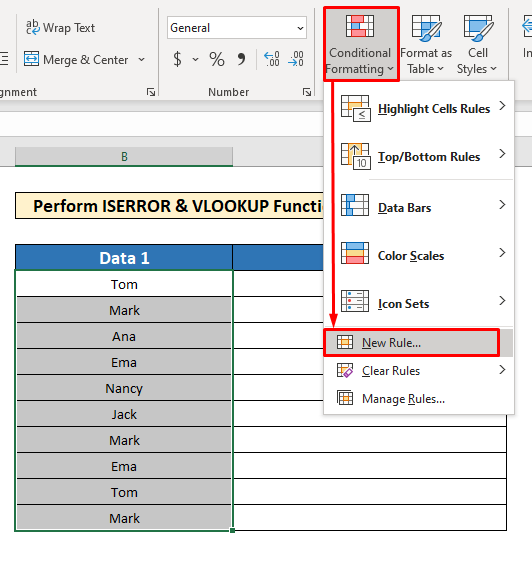
ਸਟੈਪ 2:
- ਉਸ ਤੋਂ ਬਾਅਦ, ਇੱਕ ਨਵਾਂ ਫਾਰਮੈਟਿੰਗ ਨਿਯਮ ਵਿੰਡੋ ਦਿਖਾਈ ਦੇਵੇਗੀ। ਸਭ ਤੋਂ ਪਹਿਲਾਂ, ਕਿਹੜੇ ਸੈੱਲਾਂ ਨੂੰ ਫਾਰਮੈਟ ਕਰਨਾ ਹੈ ਤੋਂ ਇੱਕ ਨਿਯਮ ਦੀ ਕਿਸਮ ਚੁਣੋ। ਦੂਜਾ, ਫਾਰਮੂਲੇ ਨੂੰ ਫਾਰਮੈਟ ਮੁੱਲਾਂ ਵਿੱਚ ਟਾਈਪ ਕਰੋ ਜਿੱਥੇ ਇਹ ਫਾਰਮੂਲਾ ਸਹੀ ਹੈ ਫਾਰਮੂਲਾ ਹੈ,
=NOT(ISERROR(VLOOKUP($B5, $C$5:$C$7, 1 FALSE)))
- ਇਸ ਲਈ, ਫਾਰਮੈਟ ਦੇਣ ਲਈ, ਫਾਰਮੈਟ<2 ਨੂੰ ਦਬਾਓ।> ਬਾਕਸ।
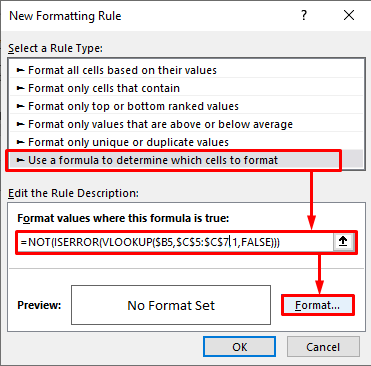
- ਇਸ ਤੋਂ ਇਲਾਵਾ, ਇੱਕ ਫਾਰਮੈਟ ਸੈੱਲ ਵਿੰਡੋ ਤੁਹਾਡੇ ਸਾਹਮਣੇ ਦਿਖਾਈ ਦੇਵੇਗੀ।
- ਤੋਂ ਫਾਰਮੈਟ ਸੈੱਲ ਵਿੰਡੋ, ਫਿਲ ਵਿਕਲਪ 'ਤੇ ਜਾਓ ਅਤੇ ਬੈਕਗ੍ਰਾਉਂਡ ਰੰਗ ਤੋਂ ਇੱਕ ਰੰਗ ਚੁਣੋ ਅਸੀਂ ਵਿੱਚੋਂ ਲਾਲ ਚੁਣਿਆ ਹੈ। ਬੈਕਗ੍ਰਾਊਂਡ ਕਲਰ ਵਿਕਲਪ। ਅਖੀਰ ਵਿੱਚ, ਠੀਕ ਹੈ ਦਬਾਓ।
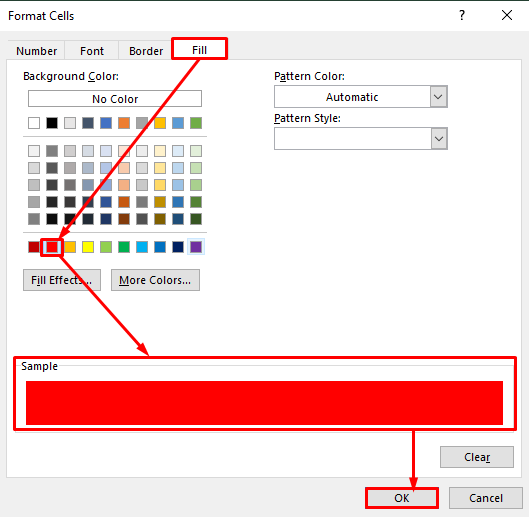
- ਹੁਣ, ਠੀਕ ਹੈ ਬਾਕਸ 'ਤੇ ਕਲਿੱਕ ਕਰੋ, ਅਸੀਂ ਜਾਵਾਂਗੇ। ਨਵਾਂ ਫਾਰਮੈਟਿੰਗ ਨਿਯਮ, ਨਾਮਕ ਵਿੰਡੋ 'ਤੇ ਵਾਪਸ ਜਾਓ ਅਤੇ ਉਸ ਵਿੰਡੋ ਤੋਂ ਦੁਬਾਰਾ ਠੀਕ ਹੈ ਦਬਾਓ।

- ਅੰਤ ਵਿੱਚ, ਤੁਸੀਂ ਕਾਲਮ C.
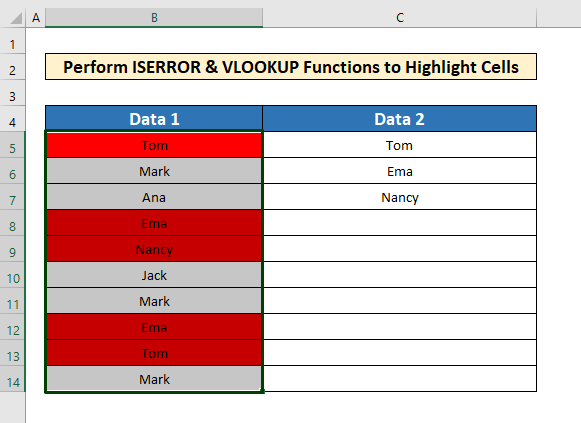
ਨਾਲ ਮੇਲ ਖਾਂਦੇ ਸੈੱਲਾਂ ਨੂੰ ਉਜਾਗਰ ਕਰਨ ਦੇ ਯੋਗ ਹੋਵੋਗੇ: ਹੋਰ ਪੜ੍ਹੋ: ਹਾਈਲਾਈਟ ਕਿਵੇਂ ਕਰੀਏ ਐਕਸਲ ਵਿੱਚ ਟੈਕਸਟ ਦੇ ਅਧਾਰ ਤੇ ਸੈੱਲ [2 ਢੰਗ]
ਯਾਦ ਰੱਖਣ ਵਾਲੀਆਂ ਗੱਲਾਂ
👉 ਕੋਈ ਗਲਤੀ ਨਹੀਂ ਹੈ ਜਦੋਂ ISERROR ਫਾਰਮੂਲਾ ਕਰੇਗਾ ਵਾਪਸ ਕਰੋ ਗਲਤ ਜੇਕਰ ਮੁੱਲ ਪਾਇਆ ਜਾਂਦਾ ਹੈ।
👉 ਫਾਰਮੂਲਾ ਨਹੀਂ ਉਲਟਾ ISERROR ਫਾਰਮੂਲਾ ਵਾਪਸੀ, ਇਸ ਤਰ੍ਹਾਂ FALSE ਵਾਪਸੀ TRUE ।
ਸਿੱਟਾ
ਮੈਨੂੰ ਉਮੀਦ ਹੈ IF ਸਟੇਟਮੈਂਟਾਂ ਦੀ ਵਰਤੋਂ ਕਰਦੇ ਹੋਏ ਸੈੱਲਾਂ ਨੂੰ ਉਜਾਗਰ ਕਰਨ ਲਈ ਉੱਪਰ ਦੱਸੇ ਗਏ ਸਾਰੇ ਢੁਕਵੇਂ ਢੰਗ ਹੁਣ ਤੁਹਾਨੂੰ ਉਹਨਾਂ ਨੂੰ ਆਪਣੀ Excel ਸਪ੍ਰੈਡਸ਼ੀਟਾਂ ਵਿੱਚ ਵਧੇਰੇ ਉਤਪਾਦਕਤਾ ਨਾਲ ਲਾਗੂ ਕਰਨ ਲਈ ਉਕਸਾਉਣਗੇ। ਜੇਕਰ ਤੁਹਾਡੇ ਕੋਈ ਸਵਾਲ ਜਾਂ ਸਵਾਲ ਹਨ, ਤਾਂ ਬੇਝਿਜਕ ਟਿੱਪਣੀ ਕਰਨ ਲਈ ਤੁਹਾਡਾ ਸੁਆਗਤ ਹੈ।

